Kişileri iPhone’dan SIM’a Kopyalayın
“Kişileri iPhone’dan SIM’e nasıl kopyalarım? SIM’imi başka bir cihazda kullanmak istiyorum ancak kişileri iPhone’da SIM’e aktaramıyorum!’
Son zamanlarda, birçok iPhone kullanıcısı, kişileri iPhone’daki SIM karta kaydetmek istedikleri için benzer sorular sordu. Şaşırtıcı gelebilir, ancak kişileri iPhone’da SIM’e nasıl kaydedeceğinizi öğrenmek biraz karmaşık olabilir. Bu eğitici yazıda, iPhone’dan SIM’e kişileri nasıl aktaracağınız ve iPhone kişilerinizi kaydetmenin ve geri yüklemenin kusursuz bir yolunu nasıl sağlayacağınız sorusuna cevap vereceğiz. Hadi başlayalım ve kişileri iPhone’dan SIM’e nasıl aktaracağınız hakkında daha fazla bilgi edinelim.
Bölüm 1: Kişileri iPhone’da SIM’e kaydetmek mümkün müdür?
Birçok kullanıcı, kişilerini kaydetmek için SIM kartın yardımını alır. Siz de aynısını yapıyorsanız, SIM kişilerini iPhone’a nasıl aktaracağınızı kolayca öğrenebilirsiniz. Cihazınızın Ayarlar > Mail, Kişiler, Takvim’e gidin ve “SIM Kişilerini İçe Aktar”a dokunun.
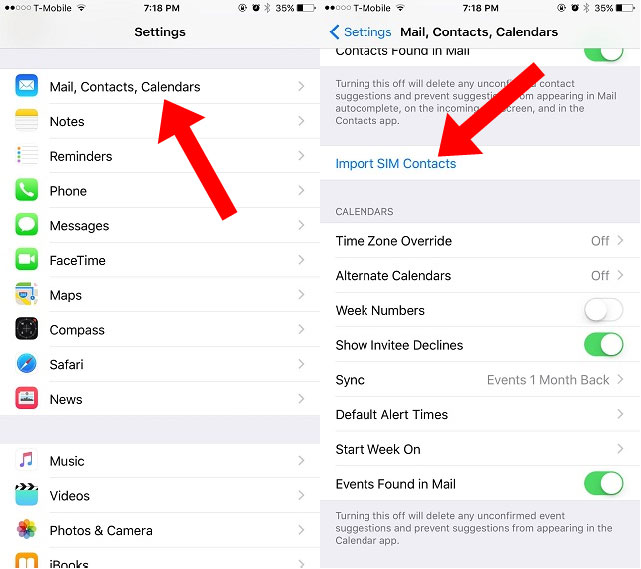
Yine de sorun, kullanıcılar tam tersini yapmak istediklerinde ve kişileri iPhone’dan SIM’e nasıl aktaracaklarını öğrendiklerinde ortaya çıkar. Şu an itibariyle Apple, kişileri iPhone’da SIM’e aktarmak için doğrudan bir çözüm sağlamıyor. Kişileri gerçekten iPhone’da SIM’e kaydetmek istiyorsanız, cihazınızı bir kez jailbreak yapmanız gerekir. Cihazınızı jailbreak yaptıktan sonra, kişileri kolayca SIM’e taşımak için belirli uygulamaları kullanabilirsiniz.
Yine de, cihazınız hapse girmediyse, kişileri doğrudan iPhone’da SIM’e aktaramazsınız. Bunun nedeni, Apple’ın kişilerin SIM kart aracılığıyla aktarılmasının artık kullanılmayan bir yöntem olduğunu varsaymasıdır. Endişelenmeyin – kişileri iPhone’a kaydetmek ve yedeklemek için alternatif bir yöntem deneyebilirsiniz. Bir sonraki bölümde tartıştık.
Editör’ün seçtikleri:
Bölüm 2: DrFoneTool ile iPhone kişileri nasıl kaydedilir?
Kişileri iPhone’dan SIM’e nasıl kopyalayacağımızı öğrenemesek de, kişilerimizi kaydetmek için alternatif bir yöntem deneyebiliriz. DrFoneTool – Backup & Restore (iOS) yardımıyla verilerinizi yedek alarak kaydedebilirsiniz. Daha sonra, yedeği başka herhangi bir iOS (veya Android) cihazına geri yükleyebilirsiniz. Bu şekilde, kişilerinizi kolayca taşıyabilirsiniz ve kişileri iPhone’da SIM’e nasıl kaydedeceğinizi öğrenmeniz gerekmez.
DrFoneTool – Yedekleme ve Geri Yükleme (iOS) kişiler, mesajlar, fotoğraflar, müzik vb. gibi tüm önemli veri türlerini yedekleyebilen ve geri yükleyebilen son derece gelişmiş ve sezgisel bir araçtır. iOS’un önde gelen her sürümüyle (iOS 11 dahil) uyumludur. Bu nedenle, kişileri iPhone’dan SIM’e nasıl aktaracağınızı öğrenmek yerine, aşağıdaki adımları izleyerek DrFoneTool Yedekleme ve Geri Yükleme’yi kullanabilirsiniz:

DrFoneTool – Yedekleme ve Geri Yükleme (iOS)
Tek Tıkla iPhone Kişilerini Kaydedin ve Yedekleyin.
- Tüm iOS cihazını bilgisayarınıza yedeklemek için tek bir tıklama.
- WhatsApp, LINE, Kik, Viber gibi iOS cihazlarında Sosyal uygulamaları yedekleme desteği.
- Yedeklemeden bir cihaza herhangi bir öğeyi önizlemeye ve geri yüklemeye izin verin.
- Yedeklemekten istediğinizi bilgisayarınıza aktarın.
- Geri yükleme sırasında cihazlarda veri kaybı olmaz.
- İstediğiniz verileri seçerek yedekleyin ve geri yükleyin.
- Supported iPhone 7/SE/6/6 Plus/6s/6s Plus/5s/5c/5/4/4s that run iOS 10.3/9.3/8/7/6/5/4
- Windows 10 veya Mac 10.13/10.12/10.11 ile tam uyumlu.
1. İlk olarak, bilgisayarınıza DrFoneTool – Backup & Restore(iOS)’u indirin ve iPhone’dan kişileri nasıl dışa aktaracağınızı öğrenmek istediğinizde (yedeğini alarak) başlatın. DrFoneTool araç setinin karşılama ekranından “Yedekle ve Geri Yükle” seçeneğini seçin.

2. Şimdi iPhone’unuzu sisteme bağlayın ve uygulamanın otomatik olarak algılamasını bekleyin.
3. Aracın tonlarca uygulamayı da yedekleyebildiğini görebilirsiniz. İşleri başlatmak için sağ paneldeki “Yedekle” düğmesine tıklamanız yeterlidir.

4. Bir sonraki pencereden, yedeklemek istediğiniz veri türünü seçebilirsiniz. Verilerinizin kapsamlı bir yedeğini almak için “Tümünü seç” seçeneğini de işaretleyebilirsiniz. Ek olarak, yedekleme yolunu buradan da değiştirebilirsiniz.
5. Kişileri yedeklemek için, Yedekle düğmesine tıklamadan önce “Kişiler” seçeneğinin (Gizlilik bölümünün altında) etkinleştirildiğinden emin olun.

6. DrFoneTool seçtiğiniz verileri yedekleyeceğinden bir süre bekleyin. Tamamlandığında, size bilgi verilecektir. Yedekleme içeriğini görüntüleyebilir veya Yedekleme konumuna da gidebilirsiniz.

7. Kişilerinizi geri yüklemeniz gerektiğinde, cihazı bağlayabilir ve bunun yerine “Geri Yükle” seçeneğine tıklayabilirsiniz.

8. Bu, otomatik olarak önceki yedekleme dosyalarının bir listesini görüntüler. Geri yüklemek istediğiniz dosyayı seçin ve “Görüntüle” düğmesine tıklayın.

9. Yedeklemeniz burada farklı kategoriler altında listelenecektir. Gizlilik > Kişiler’e gidin ve geri yüklemek istediğiniz kişileri seçin.
10. Seçiminizi yaptıktan sonra bu verileri PC’nize aktarabilir veya bağlı cihaza geri yükleyebilirsiniz. “Cihaza Geri Yükle” seçeneğine tıklayın ve bir süre bekleyin.

11. Kişileriniz kısa sürede cihazınıza geri yüklenir. İşlem tamamlandığında tarafınıza bilgi verilecektir.
Bu kadar! Kişilerinizi geri yükledikten sonra cihazı güvenle kaldırabilir ve dilediğiniz gibi kullanabilirsiniz. Bu nedenle, DrFoneTool Yedekleme ve Geri Yükleme’ye sahipseniz, kişileri iPhone’dan SIM’e nasıl aktaracağınız konusunda endişelenmenize gerek yoktur.
Bölüm 3: iPhone kişilerini aktarmak için diğer çözümler
Kişileri doğrudan iPhone’dan SIM’e nasıl kopyalayacağınızı öğrenemeseniz de, kişilerinizi her zaman bir telefondan diğerine taşıyabilirsiniz. Kişileri bazı alternatif yöntemlerle iPhone’da SIM’e nasıl kaydedeceğinize ilişkin sorgunuzu çözmenize yardımcı olacak bazı kolay çözümler listeledik.
Kişilerinizi iCloud’a kaydedin
Varsayılan olarak, her kullanıcı iCloud’da (daha sonra genişletilebilir) 5 GB boş alan alır. Bu nedenle, iCloud’daki kişilerinizin ve diğer önemli dosyalarınızın yedeğini kolayca alabilirsiniz. Cihazınızın Ayarlar > iCloud’a gidin ve yedekleme seçeneğini açın. Kişiler için yedeklemenin de açık olduğundan emin olun. Bu, kişilerinizi iCloud ile senkronize ederek hareket halindeyken onlara erişmenizi sağlar. Bu şekilde, kişileri iPhone’dan SIM’e nasıl aktaracağınızı öğrenmeniz gerekmez.
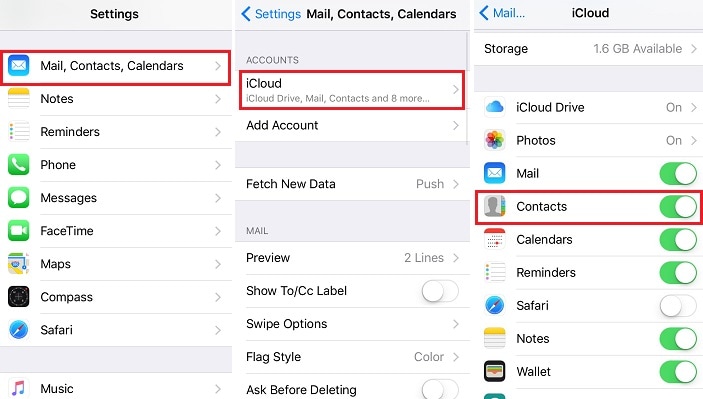
İPhone kişilerini iTunes üzerinden dışa aktarın
Kişileri iPhone’dan SIM’e nasıl aktaracağınızı öğrenmenin bir başka alternatifi de iTunes’un yardımını almaktır. Cihazınızı sisteme bağlamanız ve iTunes’u başlatmanız yeterlidir. iPhone’unuzu seçin ve ‘Bilgi’ sekmesine gidin. Buradan, kişilerini iTunes ile senkronize edebilirsiniz. Bu, kişilerinizi güvende tutar ve onları başka bir iOS cihazıyla senkronize etmenize olanak tanır.
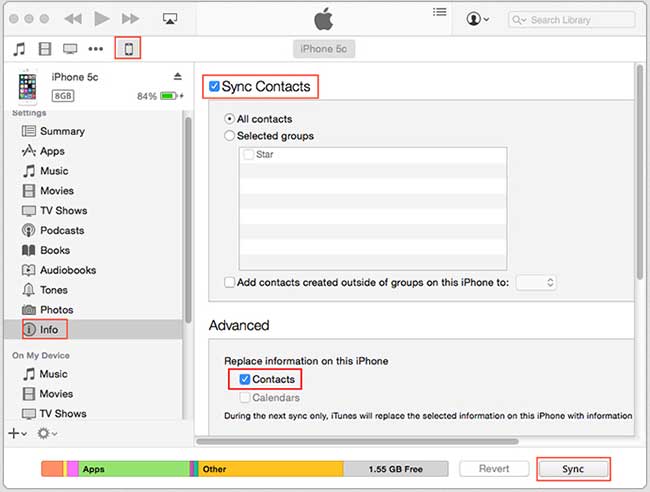
Gmail Kullanarak iPhone Kişilerini Kopyalayın
Tıpkı iCloud gibi, kişilerinizi Gmail ile de senkronize edebilirsiniz. Gmail kullanmıyorsanız, iPhone’unuzun Hesap Ayarlarına gidin ve Gmail hesabınızı ayarlayın. Daha sonra Ayarlar > Mail, Kişiler, Takvim > Gmail’e gidebilir ve Kişiler için senkronizasyon seçeneğini açabilirsiniz.
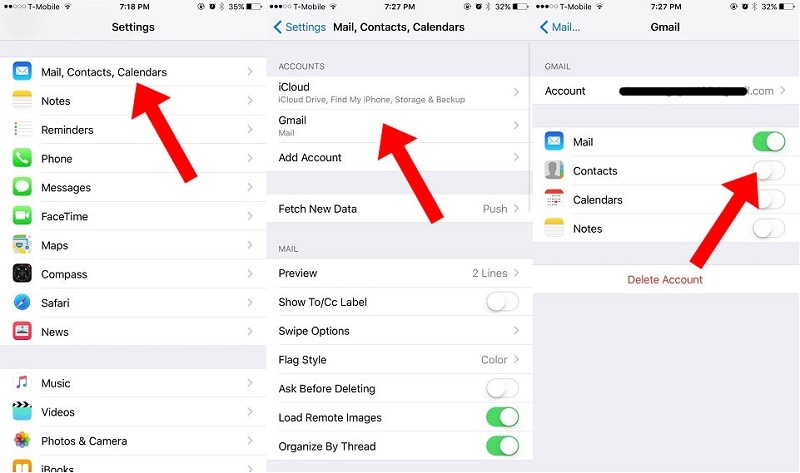
İsterseniz Google Kişilerinize erişebilir ve bunları bir vCard’a da aktarabilirsiniz. Bu, kişileri iPhone’dan SIM’e nasıl aktaracağınızı öğrenmek için mükemmel bir alternatif olacaktır.
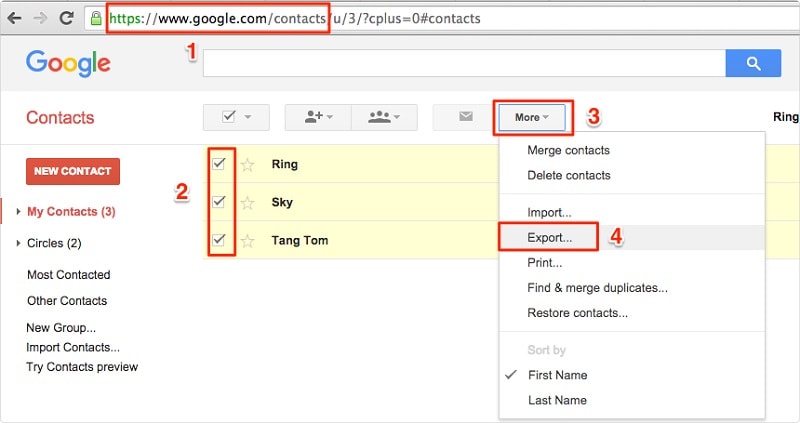
Bu kılavuzun, kişileri iPhone’dan SIM’e nasıl kopyalayacağınızla ilgili sorunuzu yanıtlayabildiğini umuyoruz. Bunun için ideal bir çözüm olmadığı için farklı alternatifleri deneyebilirsiniz. DrFoneTool Yedekleme ve Geri Yükleme, kişilerinizi (ve diğer veri türlerini) güvende tutmanın en iyi yollarından biridir ve acil bir durumda kesinlikle günü kurtaracaktır.
En son makaleler

